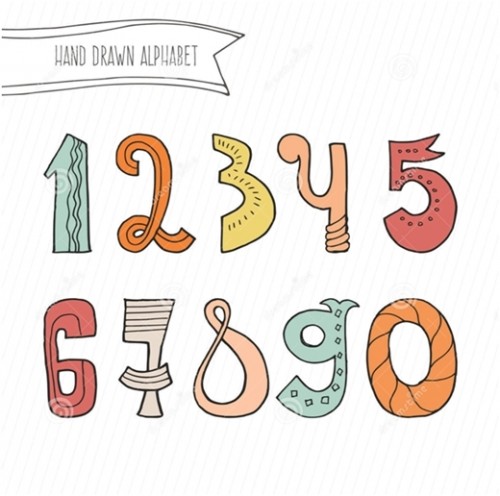Vệ sinh laptop sạch, nhanh và an toàn hư thế nào bạn đã biết cách chưa? Các nhà sản xuất khuyến cáo, ít nhất bạn nên đưa máy đi ra cửa hàng vệ sinh 1 lần trong năm, tuy nhiên đó là với phần trong của máy, còn phần ngoài như màn hình, bàn phím thì bạn nên vệ sinh thường xuyên hơn.
Sau đây chúng tôi sẽ hướng dẫn bạn những bước vệ sinh laptop vừa nhanh nhưng lại rất sạch và đặc biệt không gây hại đến những bộ phận khác của máy.
» Xem thêm: Bí quyết giữ laptop bền lâu với thời gian

Tắt nguồn máy và rút tất cả các loại dây liên quan:
- Muốn tiến hành các bước vệ sinh cho laptop thì trước hết bạn phải tắt máy hoàn toàn mới được, để trong quá trình làm vệ sinh không có động thái nào làm ảnh hưởng đến máy.
- Bạn cũng phải rút dây sạc, chuột, tai nghe hay dây USB đang kết nối với máy. Đồng thời, bạn cũng không nên quên tháo pin để mọi chuyện được tiến hành êm xuôi nhất.
Làm sạch bàn phím:
- Bàn phím thì có rất nhiều phím và xung quanh các phím đều có các khe nhỏ, chính nơi đó là nơi trú ngụ của bụi bẩn, bạn cần phải tỉ mỉ và kiên nhẫn hơn với công đoạn làm sạch bàn phím này.
- Để dễ dàng hơn, bạn có thể sử dụng ống thổi bụi, sau đó hãy sử dụng chổi lông nhỏ để làm sạch lại một lần nữa. Những dụng cụ này đều được trang bị đầy đủ trong bộ vệ sinh máy tính.

- Sau khi đã làm sạch khe bàn phím rồi thì bạn tiếp tục làm sạch bề mặt các bàn phím, bạn có thể sử dụng dung dịch vệ sinh máy tính hoặc bông gạc và cồn để lau sạch hơn. Cuối cùng thì hãy lau lại toàn bộ bằng một chiếc khăn mềm khô.
- Chú ý là không để laptop ở gần thức ăn hay đồ uống, bạn cũng nên rửa sạch tay khi làm việc với máy tính chứ nhỉ? Nhất là sau khi mới ăn uống xong.
Vệ sinh màn hình

- Rất đơn giản, hằng ngày bạn có thể dùng vải mềm thấm nước để lau sạch bụi trên màn hình laptop, đó là với bụi, còn những vết bẩn cứng đầu hơn, bạn có thể dùng dung dịch vệ sinh máy tính. Bạn không được phun trực tiếp lên màn hình mà hãy dùng khăn nhé.
- Thêm một lưu ý dành cho bạn đó là bạn không nên dùng nước rửa kính hay xà phòng, chắc không ai dùng đâu nhưng tôi nghĩ chắc cũng không thừa, trong những loại nước này có hóa chất nên nó sẽ gây hư hại cho màn hình máy tính của bạn.
Vệ sinh quạt, khe tản nhiệt:
- Một trong những nguyên nhân máy tính của bạn bị nóng lên bất thường hoặc phát ra những âm thanh không êm ái chút nào, đó có thể là do quạt tản nhiệt của máy đang bị bám bụi. Vì khi hoạt động, laptop sẽ sản sinh ra nhiệt và bộ phận giữ chức năng làm mát đó chính là quạt tản nhiệt, quạt sẽ hoạt động và khí được lưu thông qua các khe tản nhiệt phía dưới thân máy, giúp máy của bạn được mát hơn.
- Cho nên, không chỉ quạt mà khi khe tản nhiệt bị tích bụi cũng sẽ khiến dòng khí khó lưu thông, nhiệt không được giải tỏa, gây nóng máy.
- Việc cần làm đầu tiên đó là bạn xác định khe tản nhiệt nằm ở đâu, sau đó hãy dùng chổi hoặc dùng bình xịt khí nén để thổi bụi cho bộ phận này.
- Còn quạt tản nhiệt, sau khi tháo bảng bảo vệ ra khỏi để lộ quạt thì bạn có thể dùng dụng cụ thổi bụi để thổi sạch bụi bám trên quạt tản nhiệt. Hãy thực hiện một cách nhẹ nhành nhưng đủ làm sạch để không làm hỏng quạt và những bộ phận khác.

Vệ sinh các cổng cắm:
- Cổng cắm sạc, cổng USB, cổng gắn tai nghe nhỏ nhỏ như vậy cũng là hơi ẩn nấp của bụi và bạn không thể bỏ qua những vị trí này khi vệ sinh máy.
- Với những bộ phận nhỏ như vậy thì bạn có thể sử dụng tăm bông để làm sạch chúng, hoặc bạn cũng có thể sử dụng máy khí nén, máy hút bụi để làm sạch.
Sau khi bạn đã hoàn thành những công đoạn vệ sinh trên thì cũng là lúc bạn hoàn thành việc vệ sinh laptop của mình, giờ thì bạn có thể lắp ráp pin và máy và sử dụng bình thường. Lột sạch một đống bụi rồi thì máy của bạn sẽ hoạt động một cách nhẹ nhàng và êm ái hơn.